srt文件制作下载免费下载
多特软件站为您找到 40 款符合条件的软件酷豆编程软件官方版是微软公司专门针对儿童学习编程所打造的软件,通过玩游戏学习编程,让孩子融入编程世界,培养孩子学习编程的兴趣,酷豆编程软件官方版让孩子能创造一切自己的想象,是开发智力和培养兴趣的编程软件。
多种动作模块
这种编程方式带来的好处就是:即使是一个一年级的小学生,他也可以在最短的时间内完成自己的设想,创造出他的世界,表达出他所要表达的思想。工具越简单,越便于掌握,在小学阶段,就越便于学生用程序设计的方式表达他的个人理念。
3D游戏环境开发
酷豆这款编程工具,可以带给学生全新的3D环境设计的体验,360度环绕视角,所有内容都是立体的(也许不久之后,还能升级到结合VR、AR效果的虚拟现实编程工具)。以编写走迷宫程序为例,以往程序设计中,迷宫是以一种平面图形的方式呈现的,而在酷豆中,完全可以通过设置第一视角的方法,模拟出走迷宫的效果,既通过上帝视角看到迷宫的全貌增加了游戏可玩性,同时也便于学生理解走迷宫的左手定律,为后续的走迷宫机器人编程教学,奠定了体验基础。
只有WHEN……DO……一种语句
相对于其他编程工具中的语句、模块,即便是Scratch,也包含很多种类,但是在酷豆中,不管多么复杂的游戏,只有一种语句就是WHEN……DO……,简单说就是在什么时间内(情况下)……去做什么,其他所有模块都是可以在里面进行添加,而能添加的项目,都会出现在环形菜单中的。
5种创建3D游戏环境的工具
这5种工具的操作非常简单,通过不断地操作观察,很容易就能总结出它们的具体功能,同时在屏幕的左上角,还有详细的提示和说明,特别方便学生自学以及讨论工具使用方面的经验交流。
1、Boku 将为使用者提供一个端对端的设计、开发以及享受自己开发游戏的环境,能够无形中培养使用者的创意思维;
2、极大程度的将整个开发语言结合于我们的触觉、色彩与视觉;
3、可以无须键盘输入,只使用 XBox 360 游戏手柄即可;
4、可运行于 XBox 360 和电脑;
5、具有互动性的地形编辑器,可随意选择大小及形状;
6、桥和路的生成器;
7、20 种不同的人物角色;
8、内置的共享及评分功能。
1.下载安装酷豆软件,登录界面,创建你要创造的世界,点击OK。
2.进入编程世界,孩子可以任意构建自己想要的世界,点击执行即可获得代码程序,供孩子学习
什么是酷豆?
Kodu让孩子们通过一种简单的视觉编程语言在PC和Xbox上创建游戏。Kodu可用于教授创造力,解决问题,讲故事和编程。任何人都可以使用Kodu来制作游戏,无论是儿童还是没有设计或编程技能的成年人。
自Kodu在2009年推出以来,我们已经访问了白宫,与NCWIT 和 DigiGirlz等伟大团体合作 ,激发了学术研究的热情, 并成为了一本书的主题(《Kodu for Kids》)。
Kodu免费吗?
Kodu完全免费使用,不需要产品密钥。
根据您的需要,我们同时提供EXE和MSI安装程序。通常,大多数用户会选择EXE安装程序。MSI安装程序适用于将Kodu部署到整个网络的系统管理员。
Kodu在什么系统上运行?
Windows Vista和更高版本。建议使用Windows 10。
Mac上可以使用Kodu吗?
Mac上无法使用Kodu。目前,我们还没有港口计划。但是,在使用BootCamp的Mac上运行Windows时,Kodu的运行效果很好。
Xbox上有Kodu吗?
不。最初Kodu在Xbox 360上可用。在Xbox 360上,Kodu是通过独立游戏频道发行的。Indie Games程序已于2017年底关闭。在关闭之前购买Kodu的人仍可以重新安装Kodu,但不支持新购买。
支持哪些控制器?
大多数情况下,我们使用Microsoft Xbox 360有线控制器。我们还测试了较新的Xbox One有线控制器,它们也可以正常工作。
在测试非Microsoft品牌控制器时,结果好坏参半。一些与Microsoft的行为相同,其他一些则需要其他软件才能正常工作。
上图包含我们测试过的两个非Microsoft控制器。我们发现,支持插入耳机的控制器可以正常工作。它们被系统识别为Xbox控制器,并支持所有功能。那些已删除此功能的设备不会被识别为Xbox控制器。您可以在图片中看到不同的地方。蓝色控制器的底部边缘可见普通的耳机插头。在白色控制器上,已用塑料塞代替。
Kodu支持哪些语言?
目前,Kodu支持以下语言:阿拉伯语,巴斯克语,中文(简体和繁体),捷克语,荷兰语,英语,法语,德语,希腊语,希伯来语,匈牙利语,冰岛语,意大利语,日语,韩语,立陶宛语,挪威语,波兰语,葡萄牙语,俄语,西班牙语,土耳其语和威尔士语。
要选择当前语言,请从主菜单中选择“选项”,向下滚动到“语言”图块,然后选择所需的语言。Kodu将需要重新启动才能使语言更改生效。
您可以将Kodu翻译成新语言吗?
Kodu的所有翻译工作都是由我们社区的志愿者完成的。因此,某些翻译可能不完整。如果您想帮助填补翻译中缺少的部分或采用一种新的语言,我们将竭诚为您服务。第一步是下载说明翻译过程的文档:https : //kodu.blob.core.windows.net/kodu/scoy/docs/Kodu%20Localization.docx
酷豆打不开了。我该怎么办?
运行Kodu的问题的最常见原因是图形芯片组驱动程序错误。许多系统附带了较旧版本的驱动程序,可能会发生故障。因此,首先要尝试的是访问图形芯片组制造商的网站,下载并安装适用于您系统的最新驱动程序。
如果更新您的图形驱动程序不能解决问题,那么Kodu很可能是一个问题。请通过电子邮件向我们发送有关崩溃的信息。如果可能,请在崩溃对话框中包括您拥有的Kodu版本,正在使用的Windows版本以及所有信息。对于大多数崩溃,Kodu将显示一个崩溃对话框,其中包含有关崩溃的信息。可以将这些信息剪切并粘贴到电子邮件中。
如何在机器之间备份或转移游戏?
要在机器之间转移游戏,您有两种选择:
与社区共享游戏,然后将其下载到新PC上。
使用“导出”选项。这将创建一个扩展名为.Kodu2的文件。您可以将其保存在USB驱动器上。在目标计算机上,插入USB驱动器,然后双击该文件。这将启动Kodu并导入文件。
概括介绍
万彩影像大师是一款免费相册视频制作软件,只需几步,照片轻松变身精彩视频,模板丰富,操作简单,快速生成,赶快下载使用吧!

软件简介
万彩影像大师是一款简单易用的多功能相册视频制作软件,使用能够帮助用户轻松定制你的私人相册,定格瞬间,珍藏回忆 100 精心设计模板,一键替换图文,快速制作照片视频,内置海量精心设计的多风格主题模版,你可直接一键替换使用,也可自由选择不同的素材进行替换编辑,除此之外,你也可以在你的视频相册中选择添加滤镜特效,并进行裁剪、翻转、色温调整、饱和的调整、阈值、动态模糊等不同的调整,支持添加背景音乐和字幕和40款精美转场动画效果,大片效果自由制作
软件功能
专业设计模板
大量精心设计模板,涵盖婚礼、商务、旅游、萌娃和旅行等常用主题。无需专业设计知识,轻松一键即可替换模板图文,快速发布创意视频。
一键替换图文
一键到位,更省心。随机素材替换,顺序素材替换,任君选择。从简单素材到丰富视频,轻松一气呵成。
添加素材库
可为不同的素材类型建立多个文件夹,批量整理素材,快速定位所需素材,高效又省时,快速做出精彩的婚礼/生日视频大片。
图片滤镜特效
实现图片效果的再编辑,通过裁剪、翻转、色温调整、饱和的调整、阈值、动态模糊,多种滤镜调整来增强图片呈现效果。
轻轻松松丰富视频内容
精美文本字幕
精美文本丰富内容,解说字幕充实画面。支持自定义文本字幕外观,设置颜色、大小、字体、透明度,能生动地突出主题。还支持导入、导出字幕使视频制作更高效。
自定义背景音乐
支持自定义背景音乐,可设置偏移时间、淡入淡出声音特效,听觉与视觉效果相结合,让视频内容更丰富,情感更饱满。
强大的轮播坑位
拖拽式编辑体验让视频制作更加简单。批量添加各类元素(图片、视频等),鼠标拖动调整播放顺序,轻松实现同类元素的完美轮播。
百变转场效果
40款精美转场动画效果轻松衔接多个场景内容。立方体、百叶窗、波纹、画廊、翻书,百变效果,酷炫视觉,专业视频大片就是这么简单。
一键输出分享
一键输出到云,轻松分享精彩影片至朋友圈。自定义视频标题、封面、类别、云信息和视频配置,随时随地玩转各大社交网站。
随时随地观看
多种视频格式(mp4, mov, wmv, avi, flv, mkv)输出,在线离线随时观看。超清1080P分辨率支持LED大屏播放。手机/平板/电脑多设备轻松分享视频。
概括介绍
KTV电子相册制作软件。
软件简介
《艾奇KTV电子相册制作软件 》可以帮您的照片配上动听的MP3歌曲,插入的KSC格式歌词字幕。制 作出如同KTV变色歌词效果的卡拉ok视频。这一切只需几分钟的简单操作,就能输出DVD、VCD、 MP4、FLV、AVI、iphone、ipad等十多种视频格式的电子相册,轻松分享到视频网站和各种移动 设备观赏。软件提供炫酷的文字效果、丰富的相框和点缀图,更支持输出高清画质的视频格式。您无需去学习 专业视频编辑软件,就能制作出精彩的电子相册和卡啦ok视频。(同时支持插入LRC歌词字幕,制作MTV电子相册)
软件功能
●持输入多种图片和音乐,支持KSC歌词卡啦ok字幕效果
图片格式支持jpg/png/bmp/gif等,支持各种尺寸;音乐格式支mp3/wmv/acc/ogg/wav等同时支持输入有音乐的视频文件。 为音乐配上KSC歌词字幕文件,自动生成卡拉ok效果的逐字变色歌词。也可配上LRC歌词文件制作逐句变换的MTV字幕效果。
●高清画质的视频输出支持各种视频格式
软件采用艾奇独家的高清视频编码引擎提供高画质的视频输出,输出的视频支持DVD刻录。视频网站分享和ipad、iphone等 移动设备欣赏。输出视频格式分别支持DVD/VCD/ipad/iphone/高清电视/mp4/H.264/avi/vob/wmv/mp4/3gp/mpg/rm/flv/swf 等多种常用视频格式全支持。
●强大的图片编辑、完善的歌词设置
导入的每张图片都可以添加文字、和点缀图。并且随意摆放位置,文字支持炫彩过渡色更加华丽动人。软件包含了原创精致相框图, 。图片过渡效果都可以独立选择并预览。插入的歌词文件无论KSC格式还是LRC格式都支持多种预设配色方案。支持自定义字体。字号。 并且拥有预览歌词调整同步功能。当您的歌词字幕和歌曲演唱进度不匹配的时候可以轻松调整到位。
●功能强大操作简单、新手老手都适用
支持大批量的图片和音乐处理,退出软件所有操作自动保存。软件拥有清晰的操作说明,只需4个步骤就能制作出自己的卡啦ok电子相册。 简洁大方的用户界面,简单易用的操作方法。
DeVeDe最新版是一款可以将视频文档和字幕文件制做成合适一般DVD机播放视频的DVD光盘。适用基本上全部的视频格式,功能齐全,有必须的盆友赶紧来免费下载应用吧。

【基本上介绍】
DeVeDe在视频编解码、编号上选用mplayer,因而只需mplayer可以解决的视频格式,DeVeDe都能够将它制做成DVD。此软件和其他同种类的手机软件对比,较大的优点取决于依靠较为少。

【手机软件特点】
DeVeDe最新版是一个完全免费和开源系统的DVD和CD撰写应用工具。DeVeDe造成硬盘印象提前准备写作CD或DVD,并容许点燃CD / DVD光盘。源原材料很有可能在一切的音频和视频格式,和DeVeDe全自动变换原材料格式兼容视频音频CD和DVD的规范,如CD和DVD播放软件应用的机器设备。DeVeDe应用别的程序包,包含多媒体播放器,MEncoder / FFmpeg DVDAuthor,VCDImager mkisofs,开展格式变换,并能够应用K3b或Brasero点燃在Ubuntu ISO印象,或是各种各样第三方软件在Windows。
DeVeDe能够解决源原材料在很多时兴的视频文档格式,包含。avi,。mp4,。公里/加仑,mkv。
【功能介绍】
它能够创建视频DVD,VCD,SVCD,视频光盘和mpeg - 4 ASP(“DivX播放软件上播放视频)图象。
挑选不创建图象,但只创建视频文档。
PAL和NTSC适用。
双核cpu的提升。
创建菜单栏视频dvd。
添加字幕。
将音频。
基本上的视频编写实际操作(转动、反交叠等。
适用多种多样格式。
概括介绍
KK录像机是一款免费的集游戏录像、视频录制、视频剪辑、添加字幕、添加音乐等功能于一体的高清视频录制软件。2345软件大全提供KK录像机下载,KK录像机(KKCapture)VIP版免费下载。KK 录像机是一款可用于电脑或手机屏幕录制、编辑、播放为一体的 录屏软件。KK录像机可用于录制各大视频网站或用于播放器播放的视频或是在线聊天信息等视频录制。使用KK录像机录制视频时我们还可以随意给视频制作特效、添加水印、音乐、字幕等。
软件功能
1.视频录制
全面支持各种游戏录像
支持电脑桌面、屏幕录像
支持网络视频、聊天视频录制
2.视频制作
简单的视频剪辑、视频合并功能
傻瓜式的字幕添加功能
多段音乐自由插入
录制文件大小自由转换
3.视频上传
一键上传优酷,分享你的精彩
智能识别优酷超清、高清标准
允许上传土豆、酷6等视频网站
更新日志
* 录制支持Intel硬件加速。
* 优化NVIDIA硬件加速问题。
* 优化录制视频的控制界面。
* 移除视频亮度设置功能。
* 解决音视频不同步的问题。
* 解决合并视频花屏的问题。
* 解决从头开始剪切视频出现的不同步问题。
安装步骤
1、在本站下载KK录像机软件,解压之后双击.exe,出现一个安装向导界面,点击“下一步”继续
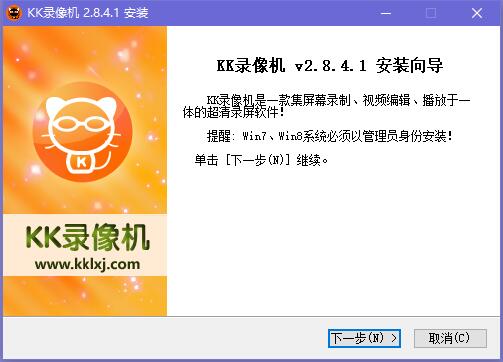
2、阅读KK录像机授权协议,点击“我接受”即可
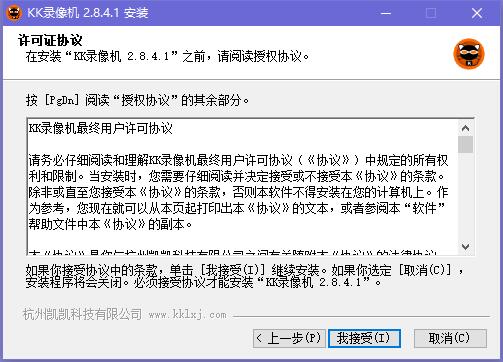
3、这里建议将软件安装在D盘,点击“安装”进入下一步
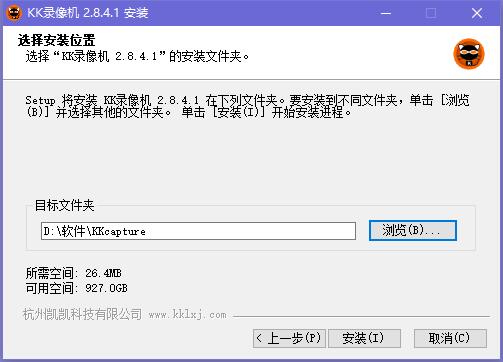
4、KK录像机正在安装当中,过程很快,请耐心等候
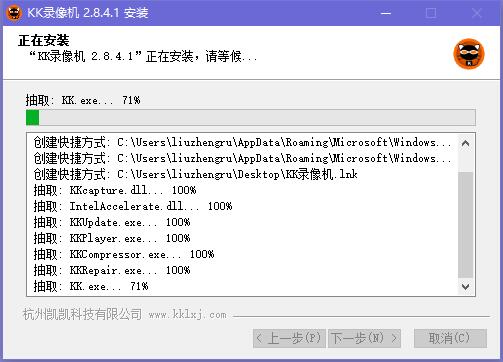
5、KK录像机安装完成,点击“完成”即可退出安装主界面
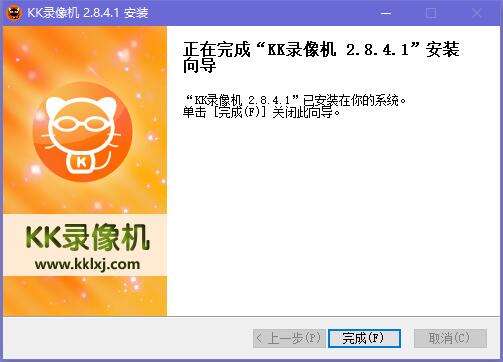
使用方法
1、打开KK录像机之后,打开常规菜单,这里面的是我们平常使用非常频繁的功能,比如开始录制,结束录制等,而且我们还可以选择全屏录制或者是自定义录制
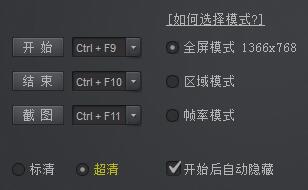
2、打开音频菜单,这里面是我们的音频选项,我们可以选择录制电脑声音或者是录制麦克风,选择录制麦克风十分适合游戏解说

3、打开水印功能,可以给自己的视频添加水印,我们可以设置水印的形式和水印的格式
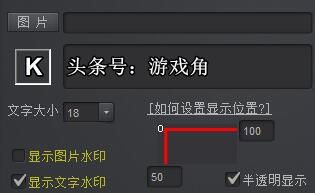
4、打开压缩功能,可以对我们的视频进行要适当的压缩
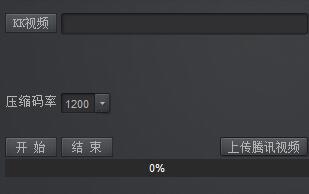
5、右边的编辑功能,可以对视频进行剪切等操作,视频录制结束之后通过该区域对视频进行查看,剪切,或者是添加背景音乐等
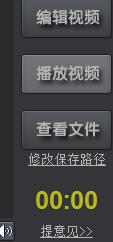
软件问答
KK录像机如何编辑视频?
1、首先打开KK录像机,点击编辑视频
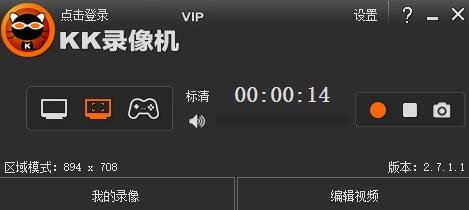
2、先选择是要剪切视频,加音乐还是什么
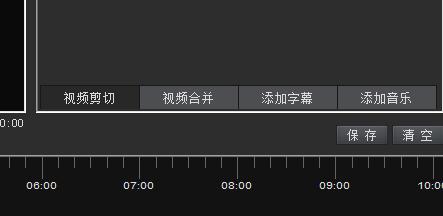
3、然后点击添加视频
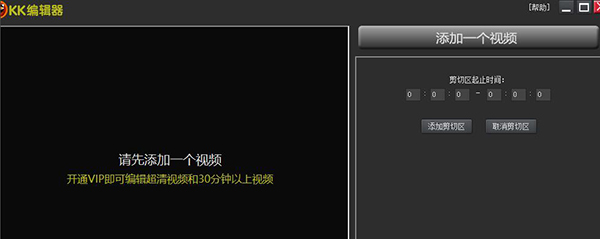
4、在添加视频下面会显示你需要剪切或者加入音乐的地方
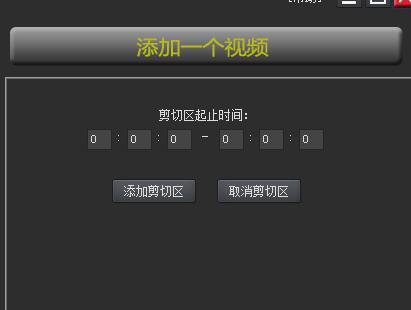
5、在上面编辑好,下面就会显示出来,然后点击保存
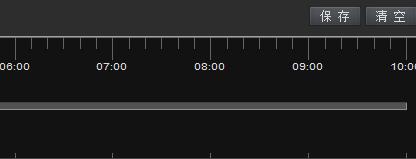
6、出来保存对话框,选择路径和名称
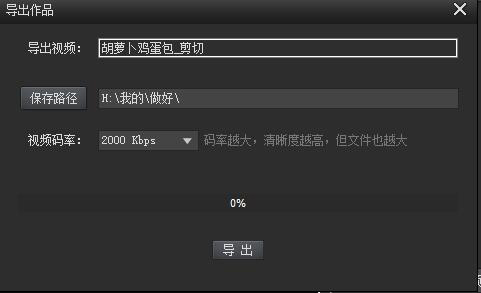
7、点击导出就可以了
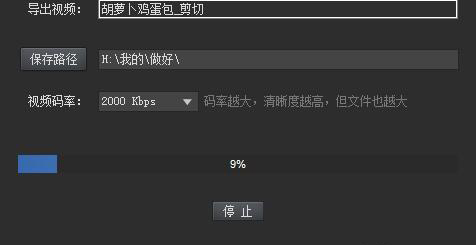
【屏幕录像专家概括介绍】
屏幕录像专家是一款专业的屏幕录像制作工具,使用它可以帮你录制屏幕,如操作过程,教学课件, 网络电视等等。屏幕录像专家可支持长时间录像并且可保证声音同步,功能强大操作简单,是制作各种屏幕录像、软件教学动画和制作教学课件首当其冲的软件。
【屏幕录像专家基本介绍】
《屏幕录像专家共享版》是一款专业的屏幕录像制作软件。使用它可以轻松地将屏幕上的软件操作过程、网络教学课件、网络电视、网络电影、聊天视频等录制成FLASH动画、WMV动画、AVI动画或者自播放的EXE动画,也支持摄像头录像。本软件具有长时间录像并保证声音完全同步的能力。本软件使用简单,功能强大,是制作各种屏幕录像、软件教学动画和制作教学课件的首选软件。
【屏幕录像专家软件功能】
1.支持长时间录像并且保证声音同步。(V3 V3.5 V5 V5.5 V6等以前的旧版本声音同步有问题,请使用最新版)。在硬盘空间足够的情况下,可以进行不限时间录象(只有V7.5版有此功能)。
2.支持摄像头录像。支持定时录像。
3.录制生成EXE文件,可以在任何电脑(操作系统为windows98/2000/2003/XP/VISTA/WIN7等)播放,不需附属文件。高度压缩,生成文件小。
4.录制生成AVI动画,支持各种压缩方式。
5.生成FLASH动画,文件小可以在网络上方便使用,同时可以支持附带声音并且保持声音同步。
6.录制生成微软流媒体格式WMV/ASF动画,可以在网络上在线播放。
7.支持后期配音和声音文件导入,使录制过程可以和配音分离。
8.录制目标自由选取:可以是全屏、选定窗口或者选定范围。
9.录制时可以设置是否同时录制声音,是否同时录制鼠标。
10.可以自动设置最佳帧数。
11.可以设置录音质量。
12.EXE录像播放自动扩帧功能,更加平滑,即使是1帧/秒也有平滑的效果。
13.AVI扩帧功能,可以制作25帧/秒的AVI动画。
14.鼠标点击自动提示功能。
15.自由设置EXE录制播放时各种参数,比如位置、大小、背景色、控制窗体、时间等。
16.支持合成多节EXE录像。录像分段录制好后再合成多节EXE,播放时可以按循序播放,也可以自主播放某一节。
17.后期编辑功能,支持EXE截取、EXE合成、EXE转成LX、LX截取、LX合成、AVI合成、AVI截取、AVI转换压缩格式,EXE转成AVI等功能。
18.支持EXE录象播放加密和编辑加密。播放加密后只有密码才能够播放,编辑加密后不能再进行任何编辑,有效保证录制者权益。
19.可以用于录制软件操作教程、长时间录制网络课件、录制QQ/MSN等聊天视频、录制网络电视节目、录制电影片段等。
20.可以用于制作软件教学DVD 或 上传到视频网站的软件教程
21.最新版支持WIN7/VISTA系统下无需声卡驱动支持直接声音内录功能
【屏幕录像专家软件功能】
1.屏幕录像专家支持长时间录像并且保证声音同步。
2.支持摄像头录像。支持定时录像。支持同时录摄像头和屏幕。支持多屏录像。
3.屏幕录像专家支持后期配音和声音文件导入,使录制过程可以和配音分离。
4.录制目标自由选取:可以是全屏、选定窗口或者选定范围。
5.自由设置EXE录制播放时各种参数,比如位置、大小、背景色、控制窗体、时间等。
6.后期编辑功能支持EXE截取、EXE合成、EXE转成LX、LX截取、AVI转换压缩格式,EXE转成AVI等功能。
7.屏幕录像专家支持EXE录象播放加密和编辑加密。
8.屏幕录像专家可以用于制作软件教学DVD 或 上传到视频网站的软件教程(可以获得超清高清视频)
9.屏幕录像专家支持3D游戏录像(从20120601版开始。
【屏幕录像专家安装步骤】
1、首先先在本站下载并解压屏幕录像专家压缩包,之后双击.exe主程序进行安装,如图所示,点击下一步.

2、进入屏幕录像专家许可协议界面,仔细阅读协议后勾选我接受同意按钮,点击下一步

3、选择软件安装目录位置:默认是安装C盘目录下的:C:Program Files (x86)tlxsoft屏幕录像专家 V2018。当然你也可以点击浏览为屏幕录像专家选择一个合适的安装位置,小编建议选择后者安装方式。设置好路径之后点击下一步。

4、选择开始菜单文件夹:软件安装文件夹默认命名屏幕录像专家V2018,如下图所示。如果你想要选择不同的文件夹,可单击浏览按钮自定义选择。然后点击下一步继续。

5、选择附加任务:是否创建桌面图标,为了能快速打开屏幕录像专家使用,建议选择默认勾选。之后确认软件安装信息,并点击安装按钮开始安装。


6、安装中,速度非常快,大家稍等片刻即可。

7、屏幕录像专家安装完成,点击下一步就可以打开使用了,快来体验一下吧。
【屏幕录像专家破解方法】
1、安装完成后,打开屏幕录像专家软件和注册机将机器码复制到注册机上,并输入一个用户名。(安装好屏幕录像大师后会收一个机器码。)
2、点击图示按钮,生成注册码后,点击【试用】按钮。

3、之后打开我们已经安装好的屏幕录像专家软件,进入主页后点击“帮助”功能栏,点击【注册】功能。

4、在弹出的注册界面中输入你先前设置的用户名(与之前输入的用户名必须保持一致),粘贴注册码信息,然后点击【确定】即可完成注册。

5、注册成功,屏幕录像专家软件自动关闭。
6、再次打开软件,“清除注册”已亮,完美注册这样就完成破解了,可无限使用屏幕录像专家了。

【屏幕录像专家使用方法】
1、打开我们已经安装好的屏幕录像专家软件,先来选择一个录制格式,一般情况是选择avi格式,兼容性较好。当然还是要看自己的需求,可在右侧任意选择合适的格式。

2、接着来设置一个文件保存路径,这里默认会一个文件夹存放视频文件,你可点击临时文件夹后面的选择按钮,自定义保存文件夹,只要是自己好记好找的一个位置即可。

3、然后还可对录制频率进行设置,用户设置的值越大,录制的视频就会越清晰。建议不超过25帧/秒。还可对其它参数进行设置,大家可切换上方不同的选项卡进行选择设置,这里小编就不一一为大家讲解了。

4、以上设置完成后,最后点击下图所指图标就可录制屏幕了,再次点击可停止录制。找到我们刚刚设置的文件保存位置,打开就能看到了。

【屏幕录像专家常见问题】
一、屏幕录像专家怎么转换格式?
1、打开屏幕录像专家软件,进入主界面。单击菜单栏中的“转换工具“按钮。

2、接着就会弹出一个快捷菜单,如下图所示。在这里我们可看到有多种格式,根据自己的需求选择一个即可完成转换了。

二、使用屏幕录像专家怎样录制电脑中播放的声音?
方法一:先切换到“录像模式/声音”界面,然后按下“录电脑中播放的声音”按钮。之后等待屏幕录像专家软件为你自动选择正确的录音来源即可。当然你也可自己选择录音来源,一般是“*Mix*”或“*混*”(*可能是任何内容)。如果要录制话筒中的声音你可按”试录“按钮,这里话筒声音大小还可通来”音量“按钮来调节,自己试试看吧。
方法二:如果方法一无效,可尝试将音箱的声音放大一点,将话筒靠近一点,录制看看。选择此方法可能音质会差一点点,有杂音。
:
Corel MediaOne Plus 作为专业的影像处理工具,为用户提供从素材管理到作品输出的全流程解决方案。无论是从数码设备导入原始文件,还是制作精美的电子相册,这款集成化软件都能完美适配日常创作需求。其人性化的操作界面配合专业的调色、剪辑工具,已成为众多影像工作者和发烧友的创作利器。
安装方法
:1. 前往多特软件站等正规下载渠道,通过站内搜索定位"Corel MediaOne Plus"安装程序
2. 完成下载后右键解压安装包,根据安装向导指引完成路径选择和组件配置
3. 初次启动时系统会自动检测显示设备参数,完成基础设置后即可开始使用各项功能
FAQ
:1. 疑问:软件是否需要付费激活?
- 说明:这款软件采用共享授权模式,通常提供30天全功能试用期,长期使用建议通过官网购买正式授权
2. 疑问:老旧设备运行是否流畅?
- 建议:推荐使用i5以上处理器搭配8G内存配置,若设备较旧可尝试以下优化:
- 在首选项关闭实时预览功能
- 将工作目录设置在SSD固态硬盘
- 适当降低素材预览分辨率
新用户可通过内置的"快速入门"模块系统学习基础操作,建议每周查看官网公告栏获取最新功能更新和插件资源。重要项目编辑前,请养成Ctrl S快速保存的习惯以防数据丢失。
:
这款SRT字幕编辑器堪称视频创作者的得力助手,特别适合需要自主制作字幕的用户。软件虽体积轻巧但功能齐全,支持字幕编辑、时间轴调整、文件拆分合并等核心功能,还能实时预览效果。无论是制作家庭影像字幕还是参与影视翻译项目,都能得心应手。更难得的是软件无需安装、界面清爽无广告,随身U盘就能带着走。
安装方法
:1. 通过多特软件站等正规渠道获取安装包
2. 下载完成后首先解压到您指定的位置
3. 注意:使用前需确保系统已安装VB6运行库
- 若提示缺少msvbvm60.dll组件
- 请前往微软官网下载后放入C:\Windows\system32
4. 双击目录中的主程序文件即可启动
常见问题解答
:1. 疑问:完全不懂技术能操作吗?
- 指导:不用担心,完全没问题!软件采用可视化操作界面,所有功能按钮都配有中文提示,就像使用普通文本编辑器一样简单。
2. 异常:打开软件时提示组件缺失?
- 处理:这种情况通常是由于缺少运行环境导致,请先检查是否安装了VB6运行库组件,建议从微软官网获取正版安装程序进行配置。
希望这份指南能帮助您快速掌握这款字幕工具的使用技巧。如果在实际操作中遇到任何特殊情况,欢迎随时联系获取技术支持。
ASFRecorder不单是普通工具,它真正厉害的地方在于能捕捉Windows Media格式的流媒体数据。无论是.asf还是.asx格式的在线影音内容,都能通过它完整保存到本地磁盘,实现离线随时回放。更难得的是,这个软件本身还集成多媒体播放功能,支持多种视频格式的直接播放,真正做到一软多用。
安装方法
使用ASFRecorder前需要做好这些准备:
1. 访问多特软件站等正规渠道获取安装包(注意核对文件数字签名)
2. 解压下载的压缩文件,若为免安装版可直接运行主程序
3. 首次启动时建议进行参数配置,设置默认保存路径和文件命名规则
4. 在软件界面输入流媒体地址或通过内置浏览器定位目标内容
常见问题
1. 系统兼容性
支持Windows 7至11系统运行,32位/64位架构均可适配。若在Win10/11遇到兼容问题,可尝试以管理员身份运行。
2. 功能限制
注意部分采用DRM加密保护的流媒体内容无法录制,这是出于版权保护的技术限制。软件本身完全免费,但禁止用于非法用途。
3. 性能优化
遇到卡顿时可尝试以下方案:
- 关闭其他占用带宽的程序
- 调整录制质量设置
- 确保存储盘有足够剩余空间
重要提示:使用过程中请遵守《信息网络传播权保护条例》,仅限下载已获合法授权的流媒体内容。建议搭配杀毒软件使用,避免下载到恶意文件。
万兴神剪手app是一款功能强大的视频剪辑工具,能够帮助用户快速便捷地进行视频剪辑以及个性化编辑。无论是想要将自己的精彩瞬间记录下来,还是要制作出更加完美的视频内容,万兴神剪手app都能够满足用户的需求。
软件功能
1、支持视频剪辑、拼接、切割等功能,帮助用户实现快速剪辑和编辑。
2、支持添加滤镜,音乐和文字,丰富视频内容。
3、支持多种转场效果,让视频转换更加流畅自然。
4、提供丰富的素材库,用户可以选择自己喜欢的素材进行制作。
5、支持分辨率调整,支持多种输出格式,满足用户不同的需求。
软件亮点
1、操作简单易上手,无需专业技能
2、提供丰富的模板和素材,让用户可以轻松制作出高品质视频。
3、支持海量的音乐库,让用户可以根据不同场景选择不同的音乐。
4、支持多种格式导出,满足用户对视频格式的不同要求。
5、提供快捷分享功能,用户可以轻松将自己的作品分享到社交平台。
使用方法
1、打开万兴神剪手app,进入主界面,点击“创建视频”按钮,选择要剪辑的视频。
2、在编辑页面,可以进行视频的剪辑,添加滤镜、音乐、文字等,设置转场效果等。
3、调整好视频内容以及输出格式,点击“导出”按钮,等待完成即可。
软件特色
1、提供多种视频预设,让用户可以随意选择,便捷快速完成视频制作。
2、支持多种编辑功能,包括剪辑、添加音乐、文字、滤镜等,丰富用户的创作灵感。
3、提供丰富的素材库和模板,让用户可以从中选择自己喜欢的素材,进行创意创作。
4、支持多种输出格式和分辨率调整,满足用户对视频输出的不同需求。
5、提供快捷的分享功能,让用户可以轻松将自己的作品分享到社交平台。
更新日志
2021年9月13日更新:新增多效果转场,使视频转换更加流畅自然。
2021年8月20日更新:优化了素材库和模板,用户可以更加方便地找到自己需要的素材。
2021年7月18日更新:新增分辨率调整功能,用户可以根据自己的需求对视频进行分辨率调整。
推荐一些同类比较好用的软件:
1、影集家:也是一款视频制作工具,支持多种剪辑功能,提供了丰富的素材库和模板,用户可以轻松进行视频创作。
2、剪映:剪映是一款视频剪辑软件,支持多种剪辑功能,提供了多种滤镜、音乐等,可以帮助用户进行视频制作。
3、爱剪辑:一款功能全面的视频剪辑软件,支持多种剪辑功能和输出格式,提供丰富的素材库和模板,让用户可以更加方便地进行视频创作。





















